解决win7文件夹属性缺少共享选项的方法
来源:系统家园
时间:2024-02-07 16:03:41 164浏览 收藏
IT行业相对于一般传统行业,发展更新速度更快,一旦停止了学习,很快就会被行业所淘汰。所以我们需要踏踏实实的不断学习,精进自己的技术,尤其是初学者。今天golang学习网给大家整理了《解决win7文件夹属性缺少共享选项的方法》,聊聊,我们一起来看看吧!
我们可以通过局域网的方式连接各台电脑和账户完成文件夹的共享,但是很多朋友反映win7文件夹属性中找不到共享选项,这可能是因为我们禁用了相关服务和策略,下面就一起来看一下吧。
win7文件夹属性没有共享选项怎么办
1、首先在桌面上右键计算机,选择“管理”
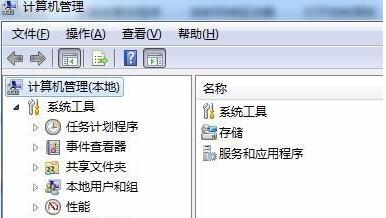
2、在计算机管理下方找到“服务和应用程序”选择“服务”
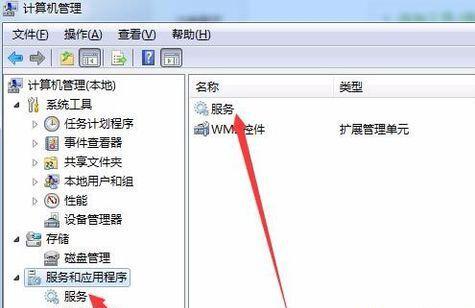
3、然后在其中找到“computer broewser”服务,将它启动。
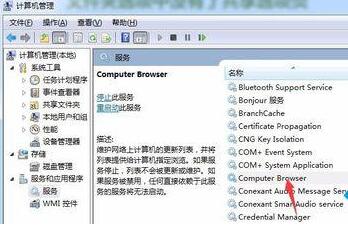
4、然后使用相同的方法启动“server”
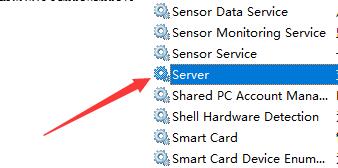
5、接着使用“win+r”组合键,打开运行,输入“gpedit.msc”回车确定。
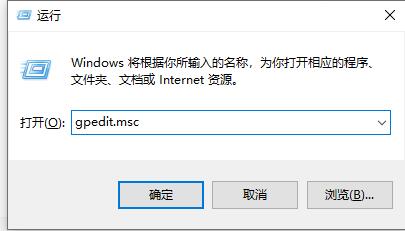
6、打开组策略编辑器,找到安全选项,双击打开其中的“网络访问:本地用户的共享安全模型”
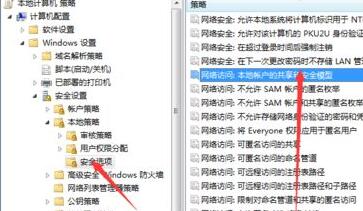
7、将其中属性更改为“经典-对本地用户进行身份验证,不改变其本来身份”

8、接着再打开“账户:使用空密码的本地账户只允许进行控制台登录”
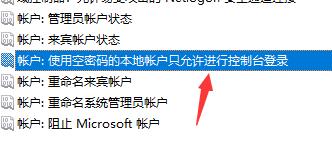
9、将其中属性更改为“已禁用”
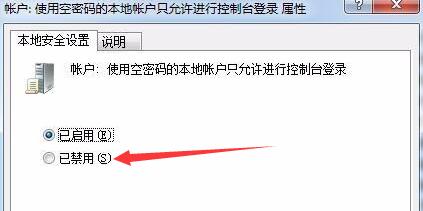
10、在来到用户权限分配,双击打开“拒绝本地登录”
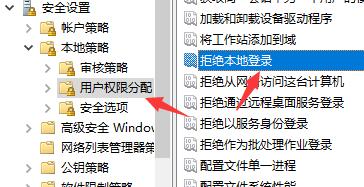
11、在其中将所有的内容全部删除即可。
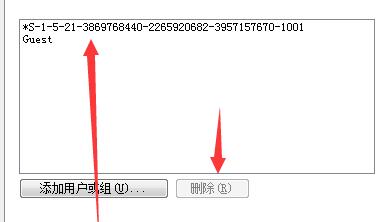
今天关于《解决win7文件夹属性缺少共享选项的方法》的内容介绍就到此结束,如果有什么疑问或者建议,可以在golang学习网公众号下多多回复交流;文中若有不正之处,也希望回复留言以告知!
声明:本文转载于:系统家园 如有侵犯,请联系study_golang@163.com删除
相关阅读
更多>
-
501 收藏
-
501 收藏
-
501 收藏
-
501 收藏
-
501 收藏
最新阅读
更多>
-
205 收藏
-
481 收藏
-
340 收藏
-
240 收藏
-
420 收藏
-
429 收藏
-
415 收藏
-
227 收藏
-
350 收藏
-
122 收藏
-
166 收藏
-
490 收藏
课程推荐
更多>
-

- 前端进阶之JavaScript设计模式
- 设计模式是开发人员在软件开发过程中面临一般问题时的解决方案,代表了最佳的实践。本课程的主打内容包括JS常见设计模式以及具体应用场景,打造一站式知识长龙服务,适合有JS基础的同学学习。
- 立即学习 543次学习
-

- GO语言核心编程课程
- 本课程采用真实案例,全面具体可落地,从理论到实践,一步一步将GO核心编程技术、编程思想、底层实现融会贯通,使学习者贴近时代脉搏,做IT互联网时代的弄潮儿。
- 立即学习 516次学习
-

- 简单聊聊mysql8与网络通信
- 如有问题加微信:Le-studyg;在课程中,我们将首先介绍MySQL8的新特性,包括性能优化、安全增强、新数据类型等,帮助学生快速熟悉MySQL8的最新功能。接着,我们将深入解析MySQL的网络通信机制,包括协议、连接管理、数据传输等,让
- 立即学习 500次学习
-

- JavaScript正则表达式基础与实战
- 在任何一门编程语言中,正则表达式,都是一项重要的知识,它提供了高效的字符串匹配与捕获机制,可以极大的简化程序设计。
- 立即学习 487次学习
-

- 从零制作响应式网站—Grid布局
- 本系列教程将展示从零制作一个假想的网络科技公司官网,分为导航,轮播,关于我们,成功案例,服务流程,团队介绍,数据部分,公司动态,底部信息等内容区块。网站整体采用CSSGrid布局,支持响应式,有流畅过渡和展现动画。
- 立即学习 485次学习
